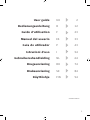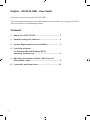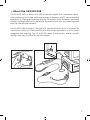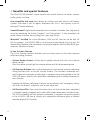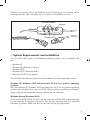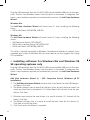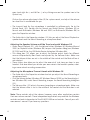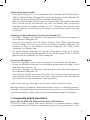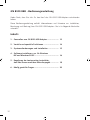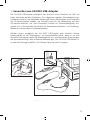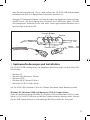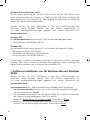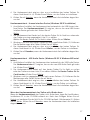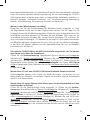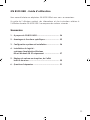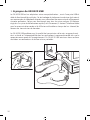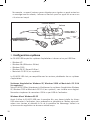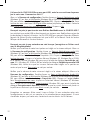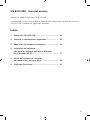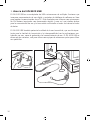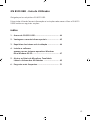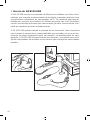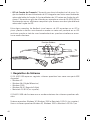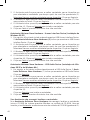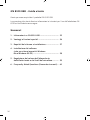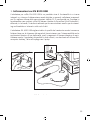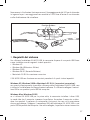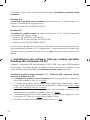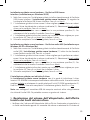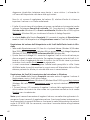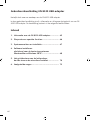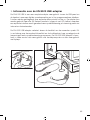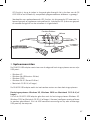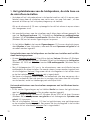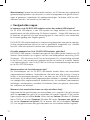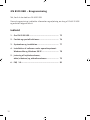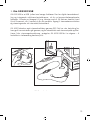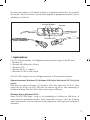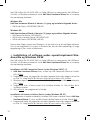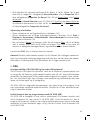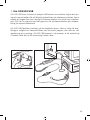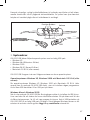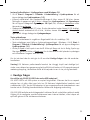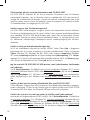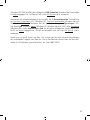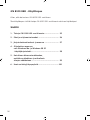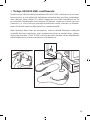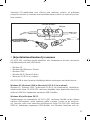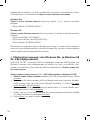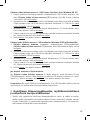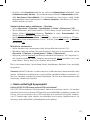1
User guide
Bedienungsanleitung
Guide d’utilisation
Manual del usuario
Guia do utilizador
Istruzioni d’uso
Gebruikersshandleiding
Brugsanvisning
Bruksanvisning
Käyttöohje
UK
D
F
ES
P
I
NL
DK
SE
FIN
2
12
23
33
43
54
64
74
84
94
54-0121 D Rev. B
Sivu latautuu ...
Sivu latautuu ...
Sivu latautuu ...
Sivu latautuu ...
Sivu latautuu ...
Sivu latautuu ...
Sivu latautuu ...
Sivu latautuu ...
Sivu latautuu ...
Sivu latautuu ...
Sivu latautuu ...
Sivu latautuu ...
Sivu latautuu ...
Sivu latautuu ...
Sivu latautuu ...
Sivu latautuu ...
Sivu latautuu ...
Sivu latautuu ...
Sivu latautuu ...
Sivu latautuu ...
Sivu latautuu ...
Sivu latautuu ...
Sivu latautuu ...
Sivu latautuu ...
Sivu latautuu ...
Sivu latautuu ...
Sivu latautuu ...
Sivu latautuu ...
Sivu latautuu ...
Sivu latautuu ...
Sivu latautuu ...
Sivu latautuu ...
Sivu latautuu ...
Sivu latautuu ...
Sivu latautuu ...
Sivu latautuu ...
Sivu latautuu ...
Sivu latautuu ...
Sivu latautuu ...
Sivu latautuu ...
Sivu latautuu ...
Sivu latautuu ...
Sivu latautuu ...
Sivu latautuu ...
Sivu latautuu ...
Sivu latautuu ...
Sivu latautuu ...
Sivu latautuu ...
Sivu latautuu ...
Sivu latautuu ...
Sivu latautuu ...
Sivu latautuu ...
Sivu latautuu ...
Sivu latautuu ...
Sivu latautuu ...
Sivu latautuu ...
Sivu latautuu ...
Sivu latautuu ...
Sivu latautuu ...
Sivu latautuu ...
Sivu latautuu ...
Sivu latautuu ...
Sivu latautuu ...
Sivu latautuu ...
Sivu latautuu ...
Sivu latautuu ...
Sivu latautuu ...
Sivu latautuu ...
Sivu latautuu ...
Sivu latautuu ...
Sivu latautuu ...
Sivu latautuu ...
Sivu latautuu ...
Sivu latautuu ...
Sivu latautuu ...
Sivu latautuu ...
Sivu latautuu ...
Sivu latautuu ...
Sivu latautuu ...
Sivu latautuu ...
Sivu latautuu ...
Sivu latautuu ...
Sivu latautuu ...
Sivu latautuu ...
Sivu latautuu ...
Sivu latautuu ...
Sivu latautuu ...
Sivu latautuu ...
Sivu latautuu ...
Sivu latautuu ...
Sivu latautuu ...
Sivu latautuu ...

94
GN 8120 USB - Käyttöopas
Kiitos, että olet ostanut GN 8120 USB -sovittimen.
Tämä käyttöopas sisältää tietoja GN 8120 USB -sovittimesta sekä sen käyttöohjeet.
Sisältö
1. Tietoja GN 8120 USB -sovittimesta ........................ 95
2. Edut ja erityisominaisuudet ................................... 96
3. Järjestelmävaatimukset ja asennus ........................ 97
4. Ohjelmiston asennus:
vain Windows Me- ja Windows 98 SE
–käyttöjärjestelmät ............................................... 98
5. Kaiuttimen äänenvoimakkuuden,
myötäkuunteluäänen ja mikrofonin
tasojen säätäminen ............................................... 99
6. Usein esitettyjä kysymyksiä ....................................101

95
1. Tietoja GN 8120 USB -sovittimesta
Sankaluuriin ja USB-liitäntään yhdistettävässä GN 8120 USB -sovittimessa on runsaasti
ominaisuuksia, ja siinä yhdistyvät digitaalinen puheenkäsittely ja erilliset puhelinohjel-
man säätimet, jotka lisäävät PC:n avulla tapahtuvan viestinnän mahdollisuuksia. Se
on suunniteltu käytettäväksi minkä tahansa GN Netcom -sankaluurin kanssa (jossa on
pikairrotus), ja siinä yhdistyvät parhaalla mahdollisella tavalla Internetin ja tietoverk-
kojen välityksellä tapahtuva ääniviestintä ja suoratoistomedia.
Myös lähetetyn äänen laatu on erinomainen, mikä on tärkeää lähetyksen selkeyden
ja äänellä toimivien sovellusten, kuten puheentunnistuksen ja nauhoituksen, yhteen-
sopivuuden kannalta. GN 8120 USB -sovitinta on kahta versiota: toinen käytettäväksi
pöytätietokoneissa ja toinen kannettavissa tietokoneissa.
8110_3-qd_headset8.0.eps
Revisions 12-15-03
8110 Cover drawing
First draft 10-31-00
Revision 12-15-03

96
2. Edut ja erityisominaisuudet
GN 8120 USB tarjoaa ainutlaatuisia etuja ja erikoisominaisuuksia, jotka varmistavat
huippuluokan äänenlaadun. Näitä ovat esimerkiksi:
Käyttäjän valittavissa oleva myötäkuunteluääni, jonka avulla voit kuunnella omaa
puhettasi kuulokkeilla. Myötäkuunteluääni on mukana tavallisissa puhelinsoitoissa,
mutta ei tyypillisesti sisälly Internet/PC-perustaisiin puheluihin.
SmoothStream
TM
-äänenkorjaus varmistaa kirkkaan, häiriöttömän ja laadukkaan
äänen valvomalla linjaa “kadonneiden pakettien” varalta. Digitaalinen äänenkorjaus
tasoittaa sitten äänisignaalin naksahdusten ja häiriöiden poistamiseksi.
Microsoftin
®
sertifioima helppokäyttöinen sovitin on tarkoitettu käytettäväksi
Windows
®
2000- ja XP-käyttöjärjestelmissä (sekä Mac OS 9.0.4 -käyttöjärjestelmässä
tai uudemmissa versioissa). Asennettavia ohjelmia ei tarvita. Kytke vain GN Netcom
-sankaluuri sovittimeen ja sovitin tietokoneen (pöytätietokoneen tai kannettavan tie-
tokoneen) USB-liitäntään.
Erilliset toimintosäätimet
Erillisten äänenvoimakkuussäätimien avulla puhelinohjelman yleisimpien soittotoimin-
tojen käyttäminen on nopeaa ja helppoa.
• Äänenvoimakkuuden keinusäädin: Kaiuttimen äänenvoimakkuutta voi säätää
nopeasti erillisellä äänenvoimakkuuden keinusäätimellä.
Painettaessa keinusäädintä oikealle äänenvoimakkuus pienenee ja painettaessa
vasemmalle se kasvaa.
• Soittotoimintopainikkeet: Yleisimpiä puhelinohjelman soittotoimintoja voi käyt-
tää helposti ja nopeasti erillisillä soittotoimintopainikkeilla. Painikkeiden toiminnot
vaihtelevat puhelinohjelmittain. GN 8120 USB -pakkauksessa tulevassa erillisessä
käyttöoppaassa tai yhteensopivan puhelinohjelman käyttöoppaassa on tarkempaa
tietoa eri toiminnoista.
Yleisimpiä puhelinohjelman toimintoja ovat puheluihin vastaaminen ja niiden lopet-
taminen, hätäpuhelut, puhelun mykistäminen, puhelun välittäminen, pikavalinnat ja
puheposti.
• Soittotoiminnan LED-merkkivalot: Jokaisen toimintopainikkeen yläpuolella
on monivärinen, integroitu LED-merkkivalo, joka osoittaa soittotoiminnon päät-
tyneen. LED-toiminnot vaihtelevat puhelinohjelmittain. GN 8120 USB -pakkauksessa
tulevassa erillisessä käyttöoppaassa tai yhteensopivan puhelinohjelman käyttöop-
paassa on tarkempaa tietoa LED-toiminnoista.

97
Yleisimpiä LED-merkkivaloja ovat vilkkuva valo saapuvan puhelun tai odottavan
puhepostin merkiksi ja tasainen valo meneillään olevan puhelun tai mykistetyn mikro-
fonin merkiksi.
3. Järjestelmävaatimukset ja asennus
GN 8120 USB -sovittimen käyttö edellyttää, että tietokoneessa on jokin seuraavista
käyttöjärjestelmistä sekä USB-liitäntä:
• Windows XP
• Windows Me (Millennium Edition)
• Windows 2000
• Windows 98 SE (Second Edition)
• Macintosh OS 9.0.4 tai uudempi.
GN 8120 USB ei toimi kyseisten käyttöjärjestelmien vanhempien versioiden kanssa.
Windows XP, Windows 2000 ja Macintosh OS 9.0.4 (tai uudempi):
Windows XP-, Windows 2000- ja Macintosh OS 9.0.4 (tai uudemmassa) -käyttöjärjes-
telmässä voit ottaa GN 8120 USB -sovittimen käyttöön ilman ohjelmiston asennusta.
Kytke vain USB-liitin tietokoneen vapaaseen USB-liitäntään.
Windows Me ja Windows 98 SE:
Tietokoneeseen on asennettava GN 8120 USB -sovittimen käyttöä varten laitteen
vaatimat USB-ohjaimet. Kytke tietokone päälle ja odota, kunnes se on käynnisty-
nyt. Varmista, ettei muita sovelluksia ole käynnissä. Kytke GN 8120 USB -sovittimen
USB-liitin tietokoneen vapaaseen USB-liitäntään. Kun Windows havaitsee, että tie-
Netcom
Function Buttons
Volume
USB
QD
Fu
nction LEDs

98
tokoneeseen on kytketty uusi laite, se määrittää, tarvitaanko uusia ohjaimia, ja käyn-
nistää tarvittaessa automaattisesti Ohjatun uuden laitteen asennuksen.
Windows Me:
Ohjattu uuden laitteen asennus käynnistyy kerran (1) ja asentaa seuraavat
ohjaimet:
• USB-audiolaite (INF\WDMA_USB.INF)
Windows 98:
Ohjattu uuden laitteen asennus käynnistyy kolme (3) kertaa ja asentaa seuraavat
ohjaimet:
• USB-yhdistelmälaite (INF\USB\INF)
• USB Human Interface -laite(INF\HIDDEV.INF)
• USB-audiolaite (INF\WDMA_USB.INF)
Tämä ohjain on tavallisesti valmiina Windowsissa. Asennus ei vaadi muiden ohjelmien
asennusta. Jos käyttöjärjestelmä on päivitetty Windows Me -versioksi, asennusohjelma
saattaa pyytää päivityslevyä asennuksen aikana.
4. Ohjelmiston asennus: vain Windows Me- ja Windows 98
SE -käyttöjärjestelmät
Kytke GN 8120 USB -sovittimen USB-liitin tietokoneen vapaaseen USB-liitäntään. Kun
Windows havaitsee, että tietokoneeseen on kytketty uusi laite, se määrittää, tarvi-
taanko uusia ohjaimia, ja käynnistää tarvittaessa automaattisesti Ohjatun uuden lait-
teen asennuksen.
Ohjattu uuden laitteen asennus (1) – USB-yhdistelmälaite (Windows 98 SE)
1. Ohjattu uuden laitteen asennus ilmoittaa, että USB-yhdistelmälaite löytyi. Valitse
Seuraava.
2. Seuraavassa ikkunassa voidaan valita, etsitäänkö paras ohjain kyseiselle laitteelle.
Ohjain voidaan myös valita ikkunassa näkyvästä luettelosta (2). Valitse Etsi paras
ohjain laitteelle. Valitse Seuraava.
3. Windows etsii uusia ohjaimia määritetystä hakemistosta (3). Poista kaikkien valin-
taruutujen valinnat. Valitse Seuraava.
4. Ohjattu asennus on nyt valmis asentamaan parhaan ohjaimen kyseiselle laitteelle
(4). Käynnistä asennus valitsemalla Seuraava.
5. Valitse Valmis, kun ohjattu asennus on valmis.

99
Ohjattu uuden laitteen asennus – USB Human Interface -laite (Windows 98 SE)
1. Ohjattu asennus asentaa seuraavaksi automaattisesti USB Human Interface -lait-
teen. Ohjattu uuden laitteen asennus (5) ilmoittaa, että USB Human Interface
-laite löytyi. Valitse Seuraava.
2. Seuraavassa ikkunassa voidaan valita, etsitäänkö paras ohjain kyseiselle laitteelle.
Ohjain voidaan myös valita ikkunassa näkyvästä luettelosta (2). Valitse Etsi paras
ohjain laitteelle. Valitse Seuraava.
3. Windows etsii uusia ohjaimia määritetystä hakemistosta (3). Poista kaikkien valin-
taruutujen valinnat. Valitse Seuraava.
4. Ohjattu asennus on nyt valmis asentamaan parhaan ohjaimen kyseiselle laitteelle
(6). Käynnistä asennus valitsemalla Seuraava.
5. Valitse Valmis, kun ohjattu asennus on valmis.
Ohjattu uuden laitteen asennus – USB-audiolaite (Windows 98 SE ja Windows Me)
1. Ohjattu asennus asentaa seuraavaksi automaattisesti USB-audiolaitteen.
Ohjattu uuden laitteen asennus (7) ilmoittaa, että USB-audiolaite löytyi. Valitse
Seuraava.
2. Seuraavassa ikkunassa voidaan valita, etsitäänkö paras ohjain kyseiselle laitteelle.
Ohjain voidaan myös valita ikkunassa näkyvästä luettelosta (2). Valitse Etsi paras
ohjain laitteelle. Valitse Seuraava.
3. Windows etsii uusia ohjaimia määritetystä hakemistosta (3). Poista kaikkien valin-
taruutujen valinnat. Valitse Seuraava.
4. Ohjattu asennus on nyt valmis asentamaan parhaan ohjaimen kyseiselle laitteelle
(8). Käynnistä asennus valitsemalla Seuraava.
5. Valitse Valmis, kun ohjattu asennus on valmis.
Jos ohjattu asennus ei löydä ohjainta
Jos Ohjattu uuden laitteen asennus ei löydä ohjainta, aseta Windows-CD-levy
CDROM-asemaan. Valitse sitten Edellinen ja merkitse CD-aseman valintaruutu (taval-
lisesti D:\). Valitse Seuraava. Valitse Valmis, kun ohjattu asennus on valmis.
Huomautus: Älä irrota USB-liitintä tietokoneesta, kun USB-liitäntään kytketty laite on
toiminnassa. Se saattaa aiheuttaa järjestelmän kaatumisen.
5. Kaiuttimen äänenvoimakkuuden, myötäkuunteluäänen
ja mikrofonin tasojen säätäminen
• Testaa, että sankaluurin kaiuttimen äänenvoimakkuus toimii, ja säädä se miellyt-
tävälle tasolle painamalla sinistä keinusäädintä kuvan mukaisesti (oikealle voimak-
kuuden lisäämiseksi ja vasemmalle voimakkuuden pienentämiseksi) tai napsautta-
malla kerran tehtäväpalkin kaiutinkuvaketta.

100
Napsauta äänenvoimakkuuden liukusäädintä (9) ja säädä äänenvoimakkuus sopivaksi.
• Mikrofonin lähetystasoa säädetään ainoastaan ohjelman kautta. Valitse
Ohjauspaneeli (10). Avaa Ominaisuudet-ikkuna kaksoisnapsauttamalla Äänet
ja äänilaitteet (Windows XP), Äänet ja multimedia (Windows Me ja 2000) tai
Multimedia (Windows 98).
• Ominaisuudet-ikkunan Ääni-välilehdellä (11) säädetään Äänen toisto -ominaisu-
utta tai kaiuttimen tasoja sekä Äänen nauhoitus -ominaisuutta tai mikrofonin
tasoja.
Kaiuttimen äänenvoimakkuuden ja myötäkuunteluäänen tasojen säätäminen
– Windows
• Napsauta Äänen toisto -kohdassa Voimakkuus-painiketta (11) (Windows XP,
Windows Me ja 2000) tai Toisto-painiketta (Windows 98). Näyttöön tulee
Äänenvoimakkuuden säätö -ikkuna (Windows XP, 2000 ja 98) tai USB-äänilaite-
ikkuna (Windows Me).
• Säätimillä voidaan (12) säätää erillisesti erilaisten ohjelmalähteiden äänenvoimak-
kuutta. Useimpia säädetään kohtien liukusäätimillä. Varmista, että liukusäätimet
ovat asteikon keskivaiheilla ja että Vaimenna kaikki -valintaruutu ei ole valittuna.
• Liukusäätimillä voit säätää myös kuulokkeista kuuluvan myötäkuunteluäänen voi-
makkuutta. Myötäkuuntelutoiminnon avulla voit kuulla oman puheesi kuulokkeista,
mikä lisää keskustelun luonnollisuutta.
Mikrofonin lähetystasojen säätäminen – Windows
• Ominaisuudet-ikkunan Ääni-välilehdeltä voidaan säätää myös Äänen nauhoitus
-ominaisuutta eli mikrofonin äänenvoimakkuutta.
• Avaa Nauhoitussäätimet-ikkuna napsauttamalla Voimakkuus-painiketta (Windows
XP, Windows Me ja 2000) tai Nauhoitus-painiketta (Windows 98) (11).
• Säädä mikrofonin äänenvoimakkuus liukusäätimillä (13). Varmista, että liukusäätimet
ovat asteikon keskivaiheilla ja että Vaimenna-valintaruutu ei ole valittu.
Huomautus: Nämä säätimet ovat äänenvoimakkuuden pääsäätimet. Monissa sovel-
luksissa on lisäksi omat äänenvoimakkuuden säätimet. Ne saattavat ohittaa Windowsin
asetukset, eivätkä GN 8120 USB -sovittimen äänenvoimakkuuden säätimet välttämättä
vaikuta niihin. Katso tarkemmat tiedot ohjelman käyttöohjeesta.
Äänenlaadun säätäminen
• Avaa Äänenvoimakkuuden säätö -ikkuna (Windows XP, 2000 ja 98) tai USB-ääni-
laitteet-ikkuna (Windows Me) napsauttamalla Ääni-välilehdeltä (11) Voimakkuus-
painiketta (Windows XP, Windows Me ja 2000) tai Toisto-painiketta (Windows 98).

101
• Varmista, että Asetukset-valikosta on valittuna Lisäasetukset-välilehdellä. Avaa
Lisäominaisuudet: Kaiutin -ikkuna kaksoisnapsauttamalla Lisäasetukset-välileh-
dellä kaiuttimen liukusäädintä. (14) Automaattinen vahvistuksen säätö säätää
äänenvoimakkuuden automaattisesti, ja Basson tehostus- sekä Basso- ja Diskantti-
säädöt voidaan nyt valita.
Nauhoitusäänen laadun säätäminen – Windows
• Valitse Käynnistä > Ohjelmat > Apuohjelmat > Viihde > Ääninauhuri (15).
• Muuta äänenlaatu oletusasetuksesta 8 bittiä, Mono audio asetukseen 16 bittiä,
Stereo. Valitse Ääninauhuri-ikkunassa Tiedosto ja sitten Ominaisuudet (16).
Valitse Muodon muunnos -kohdassa Muunna.
• Näyttöön tulee Äänen valinta -ikkuna (17). Valitse Nimi-kohdassa CD-laatu.
Määritteiksi tulee automaattisesti 44 kHz, 16 bittiä, Stereo. Valitse OK. Sulje ikkuna
valitsemalla OK.
Mikrofonin testaaminen
• Aseta mikrofoni noin sormenpaksuuden etäisyydelle alahuulestasi (18).
• Mikrofonin toiminta voidaan tarkistaa Windowsin Ääninauhuri-apuohjelmalla. Valitse
Käynnistä > Ohjelmat > Apuohjelmat > Viihde > Ääninauhuri.
• Napsauta punaista Nauhoita-painiketta ja nauhoita äänitiedosto (15). Napsauta sit-
ten Pysäytä-painiketta. Toista tiedosto napsauttamalla Toista-painiketta. Jos kuulet
oman äänesi, äänitys onnistui ja mikrofoni toimii oikein.
Ellet kuule omaa ääntäsi, katso ohjeet tämän käyttöohjeen kohdasta Usein esitettyjä
kysymyksiä.
Varoitus! Vaikka GN Netcom -sankaluureissa on sisäänrakennettu äänenvoimakkuuden
rajoitin, tietokoneissa saattaa joskus syntyä erittäin voimakkaita ääniä, esimerkiksi sil-
loin kun modeemi muodostaa tiedonsiirtoyhteyttä. Tarkista aina äänenvoimakkuuden
taso ennen sankaluurien käyttöä.
6. Usein esitettyjä kysymyksiä
Kuinka GN 8120 USB eroaa muista USB-sovittimista?
GN 8120 USB on laadukas USB-järjestelmä. Koska se on erillinen sovitin, sitä voidaan
käyttää yhdessä minkä tahansa GN Netcomin ammattikäyttöön tarkoitetun sankaluurin
kanssa, jossa on pikairrotus. Muut USB-sovittimet ovat tavallisille kuluttajille tarkoitet-
tuja PC-sankaluureja, jotka sopivat peruskäyttöön mutta joiden käyttömukavuus tai
kestävyys eivät välttämättä riitä kokopäiväisessä käytössä.

102
GN 8120 USB -sovittimessa on myös erilliset säätimet, joiden avulla puhelinohjelman
yleisimpien soittotoimintojen käyttäminen on nopeaa ja helppoa, ja se täydentää näin
ääniviestintää.
Mitä sankaluureja voin käyttää GN 8120 USB -sovittimen kanssa?
GN 8120 USB -sovitin on suunniteltu toimimaan GN Netcom -sankaluurien kanssa, jotka
on varustettu Quick Disconnect (QD) -liitäntään sopivalla pikaliittimellä. Pikaliittimen
ansiosta voit poistua tietokoneesi äärestä sankaluuria riisumatta. Kytke sankaluurin
pikaliitin GN 8120 USB -sovittimen Quick Disconnect -liitäntään.
Miksi toimintopainikkeet eivät toimi?
GN 8120 USB -toimintopainikkeet toimivat vain yhteensopivien puhelinohjelmien
kanssa. GN 8120 USB -pakkauksessa tulevassa erillisessä käyttöoppaassa tai yhteen-
sopivien puhelinohjelmien käyttöoppaassa on tarkempaa tietoa eri toiminnoista.
Yleisimpiä puhelinohjelman toimintoja ovat puheluihin vastaaminen ja niiden lopet-
taminen, hätäpuhelut, puhelun mykistäminen, puhelun välittäminen, pikavalinta ja
puheposti.
Miksi mikrofonin lähetystaso on alhainen?
Varmista, että mikrofonin voimakkuustaso on määritetty sopivaksi. Ominaisuudet-
ikkunan Ääni-välilehdeltä voi säätää äänen nauhoituksen tai mikrofonin tasoja. Avaa
Nauhoitussäätimet-ikkuna (15) napsauttamalla Ääni-välilehdellä Voimakkuus-
painiketta (Windows XP, Windows Me ja 2000) tai Nauhoitus-painiketta (Windows 98)
Voimakkuus-liukusäätimellä (13) säädetään äänen nauhoituksen tai mikrofonin
tasoja. Varmista, että Voimakkuus-säädin on asetettu asteikon keskivaiheille ja että
Vaimenna-valintaruutu ei ole valittuna.
Olen kytkenyt GN 8120 USB -sovittimen tietokoneeseen, mutta ääni tulee
vieläkin äänikortin kautta?
Valitse Käynnistä > Asetukset > Ohjauspaneeli. Avaa Ominaisuudet-ikkuna
kaksoisnapsauttamalla Äänet ja äänilaitteet (Windows XP), Äänet ja multimedia
(Windows Me ja 2000) tai Multimedia (Windows 98). Valitse Ääni-välilehti (11). Valitse
kohdassa Äänen toisto ensisijaiseksi laitteeksi USB-digitaaliääni. Valitse Käytä vain
ensisijaisia laitteita -valintaruutu. Valitse OK.
Miksi en voi toistaa RealAudio-tiedostoja GN 8120 USB -laitteella?
USB-äänilaitteet eivät aina toimi RealAudio-soittimien kanssa. Tämä johtuu soittimen
ohjelman rakenteesta. Voit toistaa USB-laitteilla erilaisia digitaaliäänitiedostoja, kuten
MP3- ja Wave-tiedostoja, käyttäen Microsoftin Media Player -sovellusta ja muita vas-
taavia sovelluksia.

103
Miksi en kuule omaa ääntäni, kun äänitän äänitiedoston Ääninauhuri-apu-
ohjelmalla?
Tarkista, että kaiuttimien äänenvoimakkuus on oikealla tasolla. Valitse Käynnistä >
Asetukset > Ohjauspaneeli. Avaa Ominaisuudet-ikkuna kaksoisnapsauttamalla
Äänet ja äänilaitteet (10) (Windows XP), Äänet ja multimedia (Windows Me ja 2000)
tai Multimedia (11) (Windows 98). Valitse Ääni-välilehti. Napsauta Äänen toisto -
kohdassa Voimakkuus-painiketta (Windows XP, Windows Me ja 2000) tai Toisto-
painiketta (Windows 98). Näyttöön tulee Äänenvoimakkuuden säätö -ikkuna (12)
(Windows XP, 2000 ja 98) tai USB-äänilaite-ikkuna (Windows Me). Varmista, että
Voimakkuus-liukusäätimet ovat asteikon keskivaiheilla ja että Vaimenna kaikki -valin-
taruutu ei ole valittuna.
Tarkista, että mikrofonin äänenvoimakkuus on oikealla tasolla. Valitse Käynnistä >
Asetukset > Ohjauspaneeli. Avaa Ominaisuudet-ikkuna kaksoisnapsauttamalla
Äänet ja äänilaitteet (10)(Windows XP), Äänet ja multimedia (Windows Me ja 2000)
tai Multimedia (11) (Windows 98). Valitse Ääni-välilehti. Avaa Nauhoitussäätimet-
ikkuna napsauttamalla Voimakkuus-painiketta (Windows XP, Windows Me ja 2000) tai
Nauhoitus-painiketta (Windows 98). Varmista, että liukusäätimet ovat asteikon kes-
kivaiheilla ja että Vaimenna-valintaruutu ei ole valittuna.
Äänitä uusi äänitiedosto. Toista tiedosto. Jos kuulet oman äänesi, äänitys onnistui ja
mikrofoni toimii oikein. Ellet vieläkään kuule omaa ääntäsi, ota yhteys GN Netcomin
asiakaspalveluun.
-
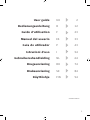 1
1
-
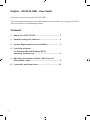 2
2
-
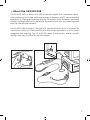 3
3
-
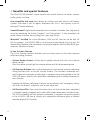 4
4
-
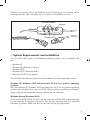 5
5
-
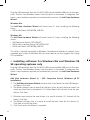 6
6
-
 7
7
-
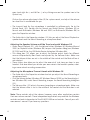 8
8
-
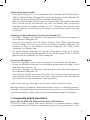 9
9
-
 10
10
-
 11
11
-
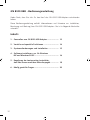 12
12
-
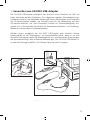 13
13
-
 14
14
-
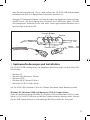 15
15
-
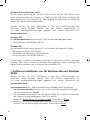 16
16
-
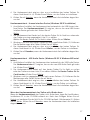 17
17
-
 18
18
-
 19
19
-
 20
20
-
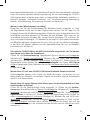 21
21
-
 22
22
-
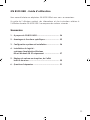 23
23
-
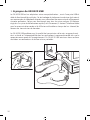 24
24
-
 25
25
-
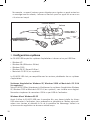 26
26
-
 27
27
-
 28
28
-
 29
29
-
 30
30
-
 31
31
-
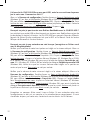 32
32
-
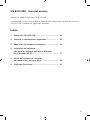 33
33
-
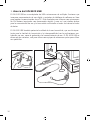 34
34
-
 35
35
-
 36
36
-
 37
37
-
 38
38
-
 39
39
-
 40
40
-
 41
41
-
 42
42
-
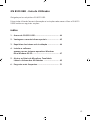 43
43
-
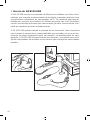 44
44
-
 45
45
-
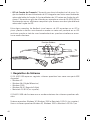 46
46
-
 47
47
-
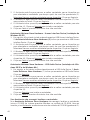 48
48
-
 49
49
-
 50
50
-
 51
51
-
 52
52
-
 53
53
-
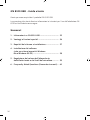 54
54
-
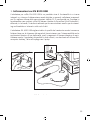 55
55
-
 56
56
-
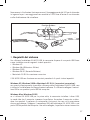 57
57
-
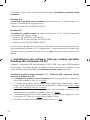 58
58
-
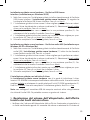 59
59
-
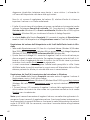 60
60
-
 61
61
-
 62
62
-
 63
63
-
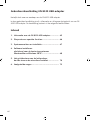 64
64
-
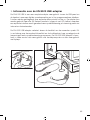 65
65
-
 66
66
-
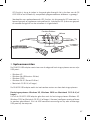 67
67
-
 68
68
-
 69
69
-
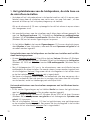 70
70
-
 71
71
-
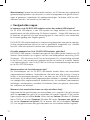 72
72
-
 73
73
-
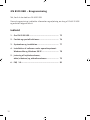 74
74
-
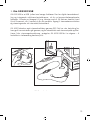 75
75
-
 76
76
-
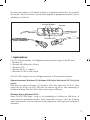 77
77
-
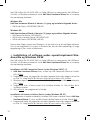 78
78
-
 79
79
-
 80
80
-
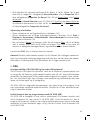 81
81
-
 82
82
-
 83
83
-
 84
84
-
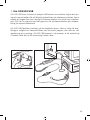 85
85
-
 86
86
-
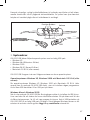 87
87
-
 88
88
-
 89
89
-
 90
90
-
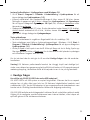 91
91
-
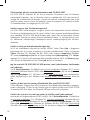 92
92
-
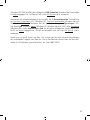 93
93
-
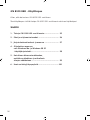 94
94
-
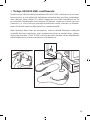 95
95
-
 96
96
-
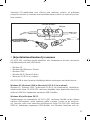 97
97
-
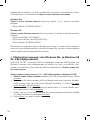 98
98
-
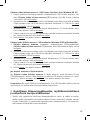 99
99
-
 100
100
-
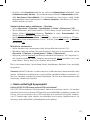 101
101
-
 102
102
-
 103
103
GN Netcom GN 8120 USB Ohjekirja
- Kategoria
- AV receivers
- Tyyppi
- Ohjekirja
muilla kielillä
- English: GN Netcom GN 8120 USB User manual
- svenska: GN Netcom GN 8120 USB Användarmanual
- italiano: GN Netcom GN 8120 USB Manuale utente
- Deutsch: GN Netcom GN 8120 USB Benutzerhandbuch
- português: GN Netcom GN 8120 USB Manual do usuário
- dansk: GN Netcom GN 8120 USB Brugermanual
- français: GN Netcom GN 8120 USB Manuel utilisateur
- español: GN Netcom GN 8120 USB Manual de usuario
- Nederlands: GN Netcom GN 8120 USB Handleiding